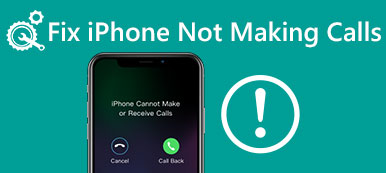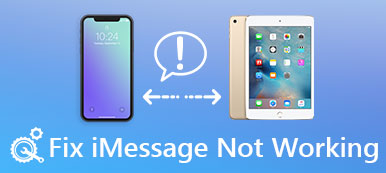“我剛收到我的 iPhone 15,當我嘗試激活它時,iMessage 一直說等待激活,如何解決這個問題,請幫忙。” 要在您的新 iPhone 上使用 iMessage,您需要激活它。 然而,這些操作對普通人來說並不簡單。

根據我們的研究,許多iPhone用戶聲稱,當在新設備上激活iMessage或軟件更新後,等待激活錯誤的iMessage會不斷彈出。 如果向Apple支持人員尋求幫助,可能需要幾天時間才能獲得反饋。 在聯繫Apple之前,為什麼不在本教程中嘗試我們的故障排除解
部分1:iMessage等待激活
等待激活的iMessage是一種常見的錯誤消息。 當它彈出時,表示您無法激活iMessage或通過此服務發送消息。 好消息是,此錯誤消息通常由軟件問題觸發,而不是由硬件觸發。 導致錯誤消息的因素有以下幾種:
- 1. Internet連接不良。 在iPhone或iPad上激活iMessage時,它需要穩定的Internet連接才能與Apple的iMessage服務器進行通信。
- 2。 激活信息不存在。 激活iMessage時,您必須輸入Apple ID和電話號碼。 如果信息未在iPhone上註冊,則會顯示錯誤消息。
- 3。 設置不當。 如果您在設備上意外打開了“請勿打擾”或“飛行”模式,則會出現錯誤消息。 另一方面,不正確的日期和時間也可能產生這個問題。
- 4。 過時的軟件應該是iPhone出現問題的原因之一。
- 5.蘋果的iMessage服務器已關閉。

您應該知道的另一件事是,在iPhone上激活iMessage可能需要24小時。 如果您在此期間通過iMessage發送消息,它將無法正常工作並向您顯示等待激活警報的iMessage。
部分2:如何修復iMessage等待激活
在本部分中,您可以了解有關快速修復iMessage等待激活錯誤的10技巧。
提示1: 檢查您的Wi-Fi連接
如前所述,iMessage激活需要穩定的Internet連接。 因此,對iMessage等待激活進行故障排除的第一件事就是檢查並增強您的Wi-Fi網絡。
- 1。 訪問Safari中的視頻網站,查看視頻是否流暢播放。 如果沒有,請嘗試其他Wi-Fi網絡或移動數據。
- 2。 將iPhone盡可能靠近路由器放置,這樣可以改善Wi-Fi信號。
- 3。 重新啟動路由器並嘗試再次激活iMessage。

提示2: 正確設置iMessage
步驟1。 打開“ iPhone設置”應用程序,然後轉到[您的名字]>“消息”。
步驟2。 輸入您用於註冊此iPhone的Apple ID和您的電話號碼。
步驟3。 等待24小時,並通過此服務發送消息,測試是否成功激活了iMessage。

提示3: 正確的設置
當iMessage激活失敗並彈出iMessage等待激活時,您應該按照以下建議再試一次。
步驟1。 轉到“設置”> [您的名字],打開“飛機”模式,然後將其關閉。
步驟2。 確保已禁用“設置”應用程序中的“請勿打擾”功能。
步驟3。 轉到“設置”>“您的名稱”>“常規”>“限制”,然後切換到“允許FaceTime”。
步驟4。 在“設置”應用中轉到“常規”>“日期和時間”,然後將“自動設置”的開關置於ON位置。
現在,重新激活iMessage,錯誤消息應該消失。

提示4: 重啟iPhone
如果您的iPhone卡在某種模式下,可能會彈出iMessage等待激活錯誤。 解決方案很簡單,強制重啟你的iPhone。
iPhone 8 或更高版本:快速按下並釋放“提高音量”鍵,在“降低音量”鍵上重複此操作,然後按住“側面”按鈕直到看到 Apple 標誌。
iPhone 7:同時按住“降低音量”和“側面”按鈕。 當出現Apple徽標時,鬆開它們。
在iPhone 6或更早版本的iPhone中,按鈕組合是“側面” +“主頁”按鈕。

提示5: 重置iMessage
步驟1。 導航到“設置”> [您的名稱]>“消息”>“發送和接收”,然後點擊“ Apple ID”。
步驟2。 在彈出菜單上,選擇“註銷”。 然後返回“消息”設置屏幕並關閉“ iMessage”。
步驟3。 重新啟動iPhone並使用您的信息再次設置iMessage。 現在,測試iMessage是否僅使用Apple ID或僅電話號碼正常工作。

提示6: 在飛行模式下嘗試Wi-Fi
如果在重置iMessage期間iMessage等待激活警報仍然存在,您可以嘗試以下步驟。
步驟1。 從主屏幕運行“設置”應用,然後切換到“飛行”模式。 Wi-Fi和其他無線連接將自動禁用。
步驟2。 點按“ Wi-Fi”,將其打開並在飛行模式下連接您的Wi-Fi網絡。 現在,再次重置iMessage。

提示7: 更新運營商設置
要修復因運營商服務而等待激活的iMessage,您需要更新運營商設置。 找到“設置”>“您的名字”>“關於”。 如果系統提示您更新運營商設置,請點擊“更新”,然後按照說明進行操作。

提示8: 重置網絡設置
修復iMessage等待激活的另一種方法是重置網絡設置。 無論激活iMessage或發送消息時出現此警報,都可能是由衝突網絡設置引起的。
步驟1。 依次點擊“設置”>“您的名字”>“常規”>“重置”>“重置網絡設置”,然後按照說明進行網絡重置。
步驟2。 然後將iPhone連接到Wi-Fi網絡並再次激活iMessage。

提示9: 更新軟件
當iMessage在舊iPhone上顯示等待激活警報時,可能是更新軟件的時候了。
步驟1。 在“設置”>“您的名稱”>“常規”>“軟件更新”中檢查新版本的iOS。
步驟2。 如果有更新,請點擊“下載並安裝”,然後輸入密碼以更新iOS。 現在,iMessage應該可以正常激活了。

提示10: 看一下iMessage的服務器
當您嘗試了上述所有提示並且iMessage等待激活錯誤仍然發生時,請訪問 www.apple.com/support/systemstatus/ 在瀏覽器中。 檢查iMessage和FaceTime的狀態。 如果服務器出現黃色標記,那麼您只能等待它們正常運行。

結論
根據上面的介紹,您應該了解如何修復iMessage在不同情況下等待激活錯誤。 總而言之,確保您的iPhone連接到良好的互聯網連接,正確設置並按照上述指南設置iMessage,您可以輕鬆擺脫iMessage等待激活警報。 在這裡你可能也想知道如何 修復iMessage未交付錯誤 適用於 iPhone 15/14/13/12/11/XS 等